在 iPhone 上整理主畫面與「App 資料庫」
在 iOS 14 和以上版本中,有幾個全新方式來尋找與整理 iPhone 上的 App。
使用「App 資料庫」尋找 App
在主畫面上向左滑動,直到「App 資料庫」顯示為止。App 會自動分門別類。例如,你的社群媒體 App 可能會出現在「社交」類別下。最常使用的 App 會根據你的使用情況自動重新排列。安裝新 App 後,系統會將它們加入「App 資料庫」,但你可以更改新 App 的下載位置。
在「App 資料庫」中搜尋 App
前往「App 資料庫」。
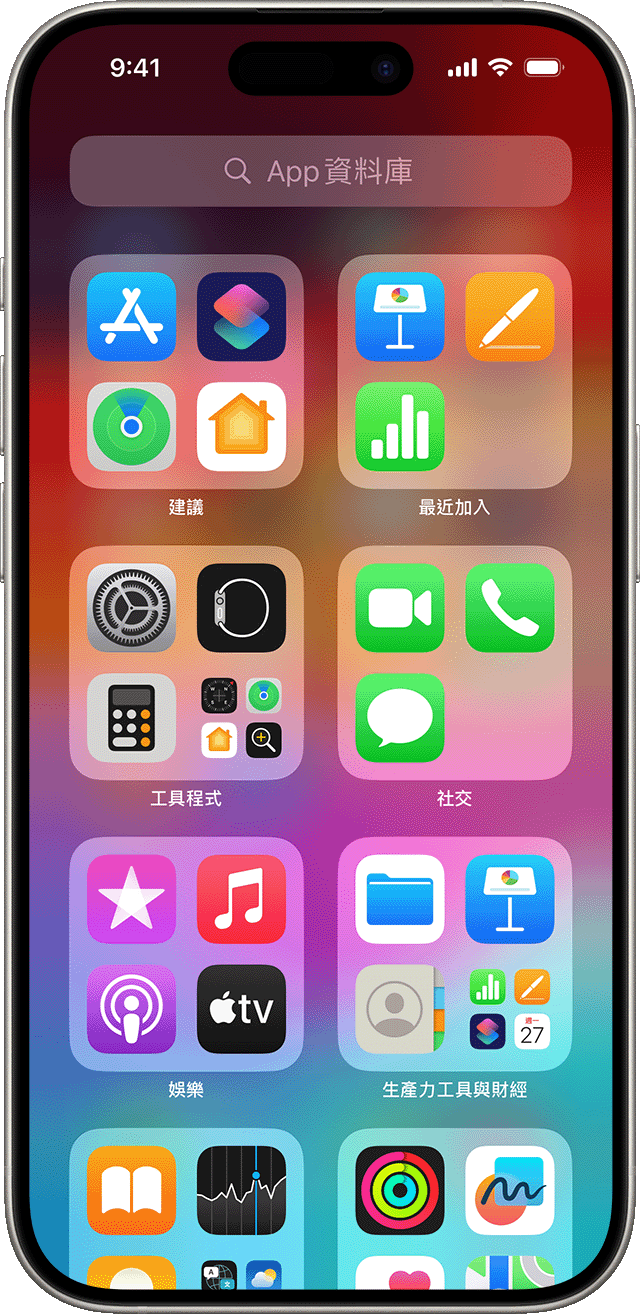
點一下搜尋欄位,然後輸入要尋找的 App。
點一下 App 來開啟。
從「App 資料庫」刪除 App
前往「App 資料庫」,並點一下搜尋欄位以開啟列表。
按住 App 圖像,然後點一下「」。
再點一下「刪除」以確認。
如果無法刪除非 Apple 製作的 App,請停用分級保護控制,再嘗試刪除 App。
將 App 移至「App 資料庫」
在主畫面上,按住 App。
互點一下「刪除 App」。
點一下「從主畫面移除」。
在主畫面上尋找、隱藏及移除頁面
在 iOS 14 和以上版本中,你可以隱藏頁面,讓主畫面看起來更簡潔,也能隨時重新加入頁面。隱藏頁面的方法如下:
按住主畫面上的空白區域。
點一下畫面底部附近的圓點。
點一下要隱藏的頁面下方的圓圈。
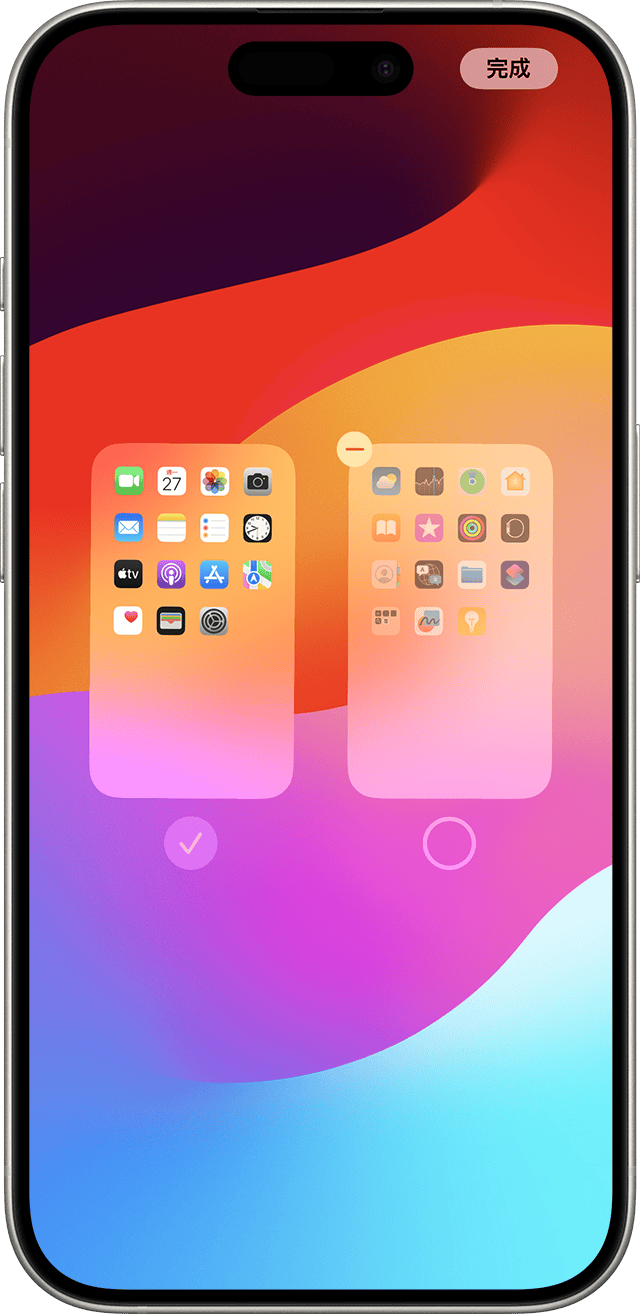
點一下「完成」。
若要取消隱藏頁面,請重複上述步驟,然後使用「App 資料庫」快速尋找隱藏在不同頁面上的 App。
若要從主畫面移除頁面:
按住主畫面上的空白區域。
點一下畫面底部附近的圓點。
在要移除的頁面下方點一下圓圈。
點一下,然後點一下「移除」。
當你從主畫面移除頁面時,App 仍會出現在「App 資料庫」中。
在主畫面上重新排列頁面
在 iOS 15、iPadOS 15 和以上版本中,你可以在主畫面上移動頁面。方法如下:
按住主畫面上的空白區域。
點一下畫面底部附近的圓點。
點一下並按住頁面以重新排列位置。
點一下「完成」。
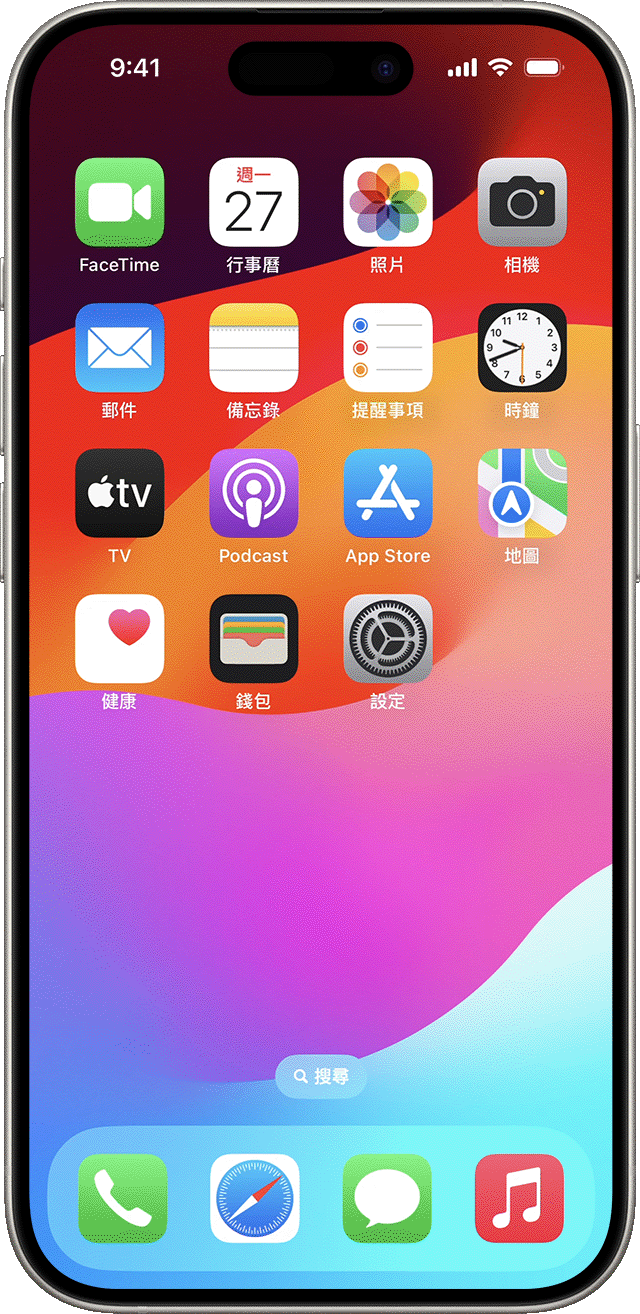
更改新 App 的下載位置
若要更改新 App 在 iPhone 上的下載位置,或是顯示或隱藏你在「App 資料庫」中看到的通知:
前往「設定」>「主畫面與 App 資料庫」。
選取一個選項,例如「加入主畫面」或「只加入 App 資料庫」。
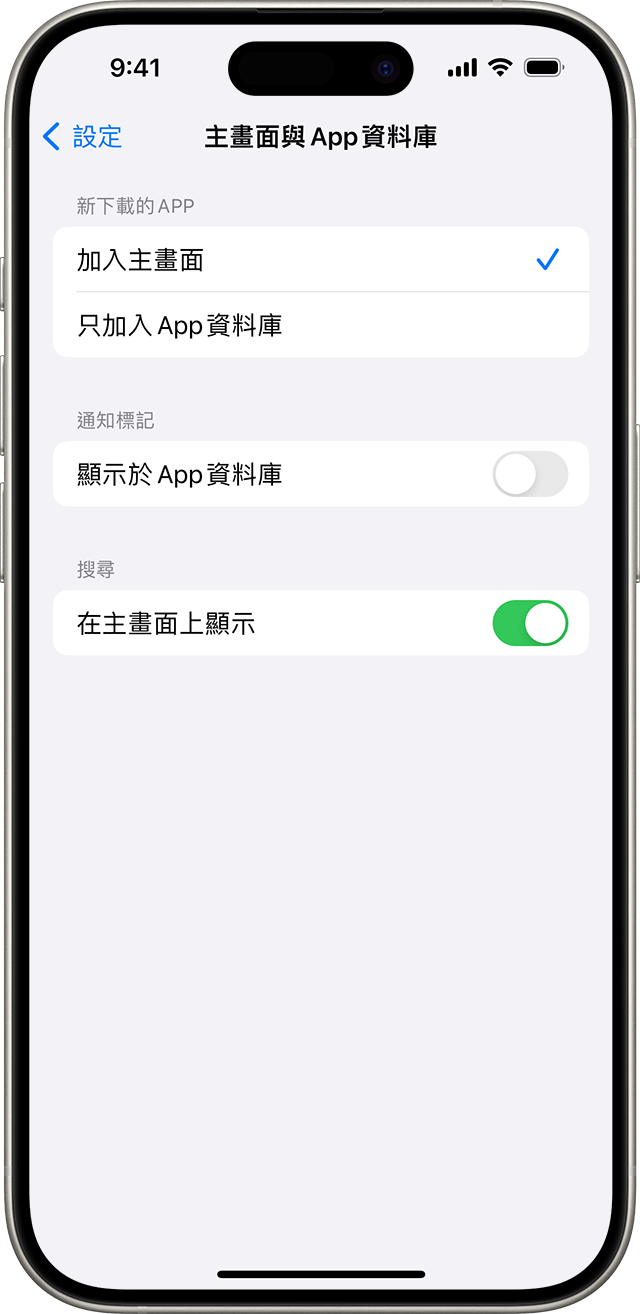
更多內容
自訂「主畫面」上的小工具,讓資訊唾手可得。